يحب مستخدمي Windows تخصيص سطح المكتب الخاص بهم. يحتوي نظام التشغيل بشكل عام على مساحة للعديد من التغييرات حتى إذا تم إجراء معظمها عبر تطبيقات الطرف الثالث. Rainmeter هو أحد التطبيقات الشائعة التي يستخدمها معظم الناس لتحويل كيفية عمل نظامهم. من خارج الصندوق ، يتيح لك Windows 10 تغيير لون التمييز إلى أي شيء تريده ، وإذا كنت تريد أن يتطابق مع المؤشر ، فهذا سهل للغاية.
تعيين لون لهجة على لون المؤشر
يمكنك تغيير لون المؤشر مع جهة خارجيةتطبيقات. الحيلة هي تثبيت مؤشر مختلف ولكن هذه الطريقة محدودة للغاية. يجب عليك البحث عن سمة المؤشر ويجب أن تجلس جيدًا مع بقية تصميم نظام التشغيل.
في Window 10 1903 ، يمكنك تغيير لون المؤشر إلى أي شيء تريده. يمكنك استخدام الميزة لتعيين لون لهجة مثل لون المؤشر.
البحث عن لهجة اللون
افتح تطبيق الإعدادات وانتقل إلىمجموعة تخصيص الإعدادات. حدد علامة التبويب اللون. يجب أن يكون لديك لون لهجة معين بالفعل ولكن إذا كنت بحاجة إلى تغييره ، فعل ذلك أولا. ما تحتاج بعد ذلك هو رمز اللون للون اللهجة.
في الجزء السفلي من لوحات الألوان ، انقر فوق الزر "لون مخصص".

في النافذة التي تفتح ، انقر فوق الزر "المزيد" أسفل منتقي الألوان وسترى رمز HEX الخاص بلون اللهجة. انسخها إلى الحافظة الخاصة بك.
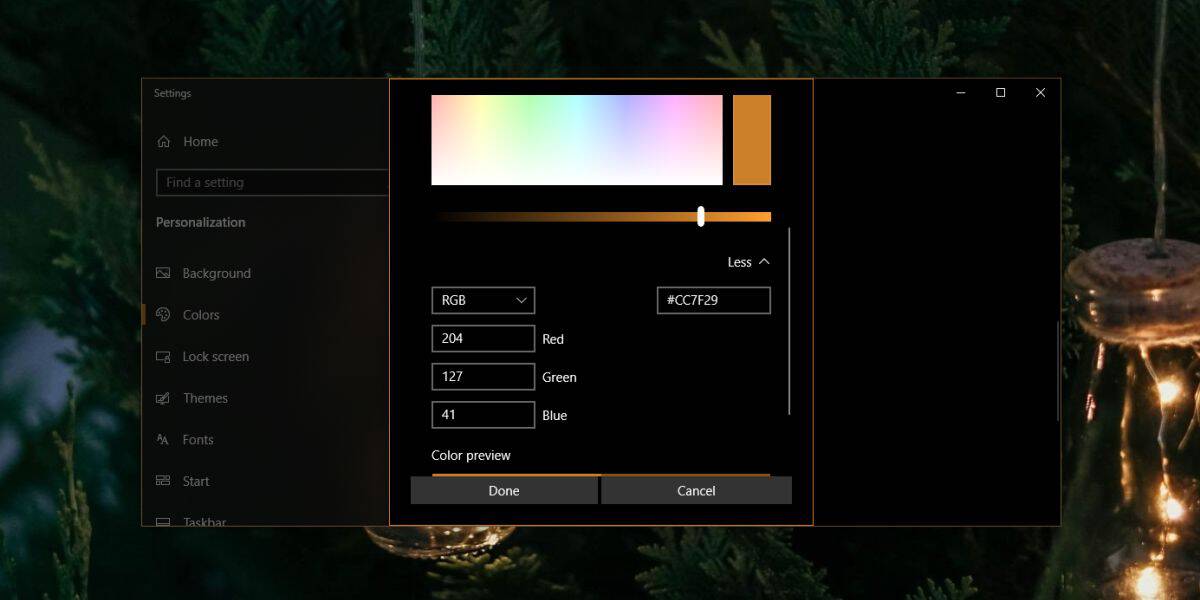
ضبط لون المؤشر
في تطبيق الإعدادات ، انتقل إلى "سهولة الوصول"مجموعة من الإعدادات. حدد علامة التبويب المؤشر والمؤشر. في علامة التبويب المؤشر والمؤشر ، حدد زر مؤشر الماوس مع عجلة الألوان. بعد ذلك ، انقر فوق الخيار "اختيار لون مؤشر مخصص" أسفل ألوان المؤشر المقترح.
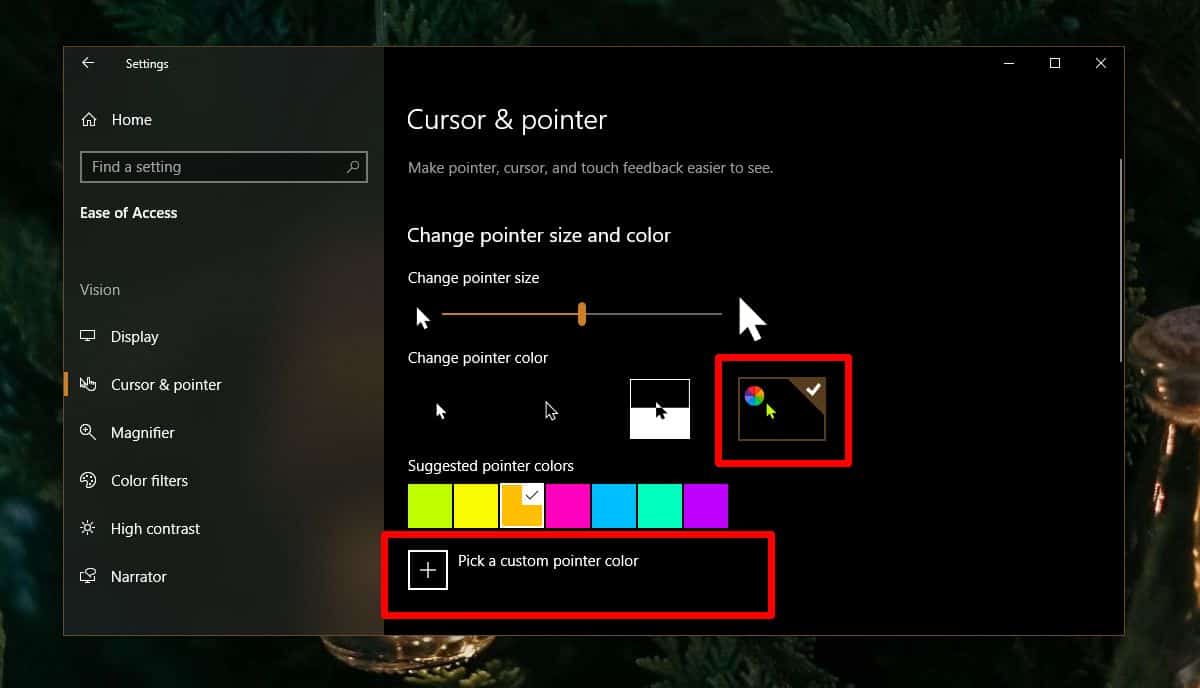
في النافذة التي تفتح ، انقر فوق المزيد أسفل منتقي الألوان ، ثم أدخل رمز HEX الذي نسخته من علامة تبويب اللون سابقًا.
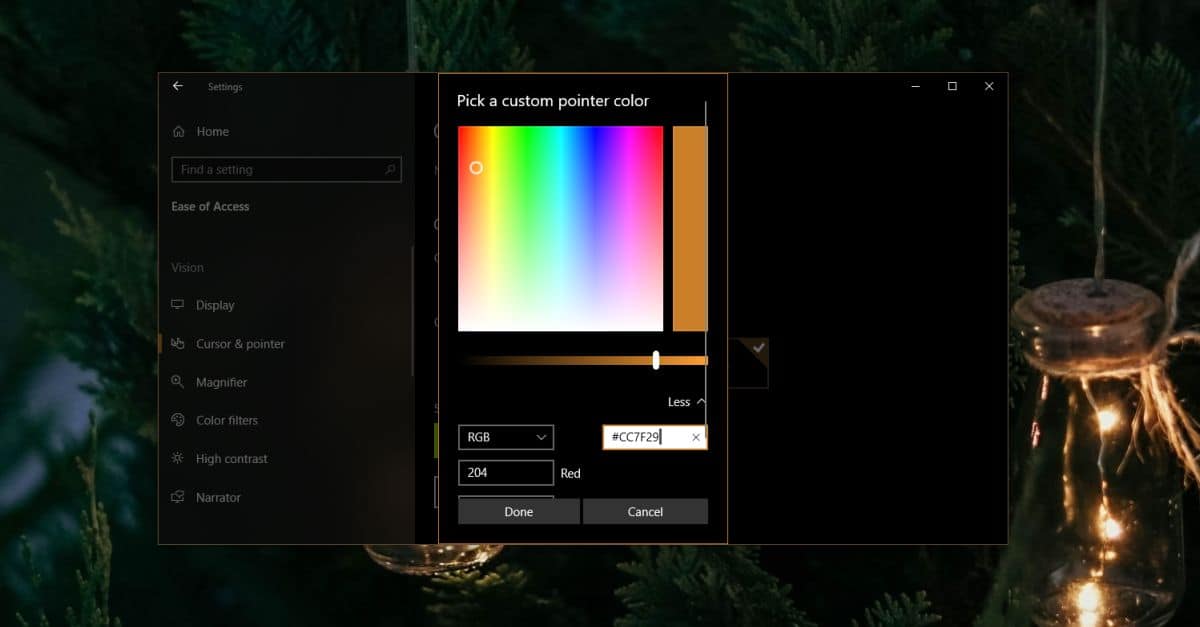
انقر فوق تم ، وسيتم تحديث اللون للمطابقةلون لهجة. هذه الخدعة خرقاء بعض الشيء بالنظر إلى أنه يتعين عليك تغيير لون المؤشر يدويًا في كل مرة يتغير فيها لون التمييز. لا توجد طريقة لتغيير لون المؤشر تلقائيًا. إنها ميزة أصلية في نظام التشغيل Windows 10 على الرغم من أنها ستعمل بدون عيوب.
إذا كنت تحب فكرة أن يكون المؤشر ألون مختلف ، لكن لا تعتقد أن لون التمييز هو اللون المناسب للتطبيق ، يمكنك دائمًا استخدام لون مختلف. يحصل المؤشر على مخطط أسود أو أبيض من حوله (حسب اللون الذي تحدده) للتأكد من سهولة رؤيته.













تعليقات